À l'étape "Régulations" de la création de votre bannière de consentement, vous devrez sélectionner les vendors à ajouter à la bannière pour chaque régulation que vous souhaitez couvrir. Les vendors doivent toujours être liés à des finalités spécifiques.
Les Vendors dans la console Didomi :
Il y a 4 types de vendors déjà présents dans notre base de données :
- Les vendors IAB qui font partie du cadre IAB TCF (et liés aux finalités IAB qu'ils ont préalablement choisies). Vous pouvez les trouver dans cette liste.
- Les vendors Google ATP inclus dans la liste des Ad Technology Providers list fournies par Google. Vous vous pouvez les trouver dans cette liste.
- Les vendors couramment utilisés qui ne font pas partie du cadre IAB TCF (vendors non-IAB) ou de la liste Google ATP.
Au delà des ces vendors, vous pouvez également créer vos propres vendors et les lier à toutes les finalités que vous souhaitez, même si le vendor existe déjà dans la base de données Didomi.
Certain vendors IAB incluent uniquement des special features ou special purposes, sans purpose tel que défini dans la Console Didomi. En conséquence, aucun purpose n’apparaîtra pour ces vendors dans le Data Manager.
Comment créer mon propre vendor ('custom vendor')?
Vous pouvez créer un vendor directement dans la section "Consent Notices" ou dans le Data Manager Didomi.
Si vous souhaitez lier votre vendor à des finalités personnalisées, nous vous suggérons de commencer par créer vos propres finalités personnalisées.
Pour créer un vendor via la section Consent Notice, procédez comme suit sur le côté gauche de votre écran (1)
- Sélectionnez votre Bannière
- Cliquez sur l'onglet "Regulations" de l'étape 1. Regulation. (2)
- Cliquez sur "Edit Vendors & Purposes" à droite de chaque régulation (3)
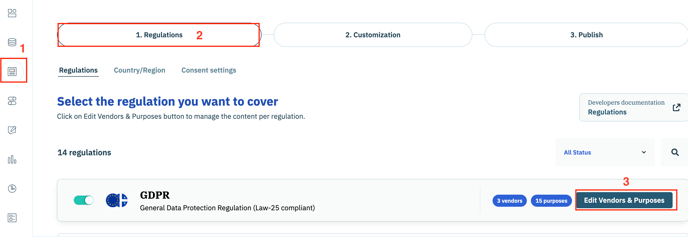
- Cliquez sur Add a new vendor (4).
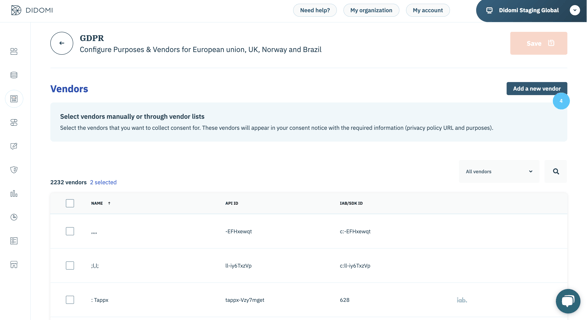
- Remplissez les champs, en commençant par le nom du vendor (1).
- Identifiez si nécessaire ce vendor comme votre propriété (2)
- Ajoutez la politique de confidentialité du vendor (facultative) (3).
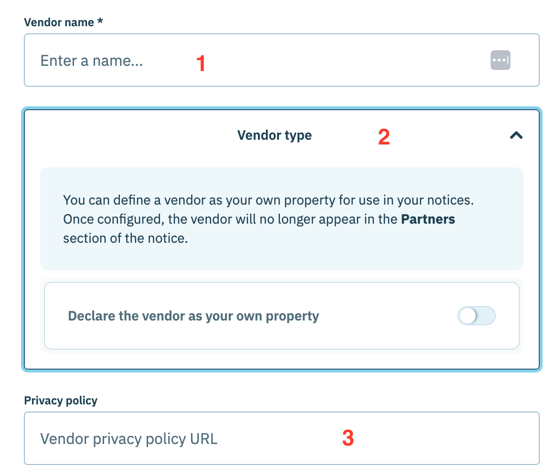
- Ajoutez des finalités selon vos besoins.
Faites défiler vers le bas pour trouver les finalités dont vous avez besoin.
👉 Si aucune des finalités ne répond à vos besoins, vous pouvez créer vos propres finalités
👉 Les vendors peuvent avoir deux types de bases juridiques pour leurs finalités : le consentement ou l'intérêt légitime. Vous pouvez choisir la base juridique à attribuer à vos vendors et finalités personnalisés.
- Choisissez vos finalités basées sur le consentement. (1)
- Choisissez vos finalités basées sur l'intérêt légitime. (2)
Ajouter des informations complémentaires
Vous pouvez ajouter des informations complémentaires relatives aux:
- Stockage:
Les informations sur les cookies incluent la durée en secondes, jours ou mois. Si le vendor dispose d'un stockage supplémentaire, celui-ci peut également être ajouté. Le stockage supplémentaire inclut les cookies, le stockage d'applications et le stockage Web avec des informations pertinentes jointes.
Pour spécifier un stockage supplémentaire, vous devez fournir le nom, le domaine et les finalités pour lesquelles il est utilisé.

- Contact(s) relatif(s) à ce vendor:
Si vous le souhaitez, vous pouvez inclure l'adresse, l'e-mail ou le numéro de téléphone de votre entreprise (de préférence le DPO ou une adresse de confidentialité).

Ajouter des informations avancées et d'autres liens (facultatif)
Vous pouvez également ajouter des informations avancées via la section Advanced.
En particulier, vous pouvez spécifier un ID SDK personnalisé qui sera associé à ce vendor si vous avez besoin de forcer leur ID SDK plutôt que d'utiliser l'ID généré automatiquement (par exemple, si vous importez des bannières de consentement existantes à partir de configurations JSON).
Une fois que vous avez rempli tous les champs, n'oubliez pas de cliquer sur "Save".
Pour créer un vendor personnalisé à partir du Data Manager Didomi (disponible dans le menu de gauche), cliquez sur l'onglet Vendors, puis sur Add Vendor +.
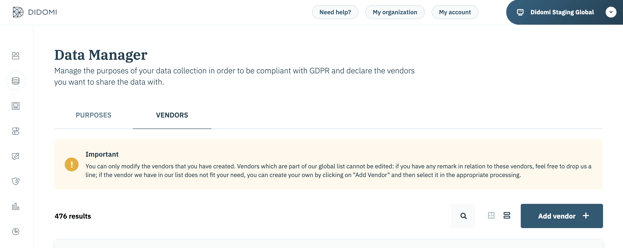
Les informations à remplir sont les mêmes que lors de la création du vendor dans la configuration de la bannière.
Mettre à jour ou supprimer un vendor
Si vous devez modifier ou supprimer l'un des vendors que vous avez créés :- Allez à la section Data Manager dans la console Didomi.
- Cliquez sur l'onglet Vendors.
- Recherchez le vendor que vous souhaitez mettre à jour ou supprimer.

